U bent hier:
Fietsoptie in routeplanner 9292ov
Artikel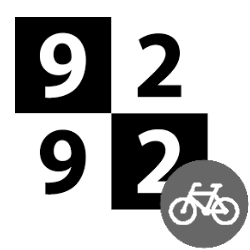
Plan met de app 9292ov een reis met het openbaar vervoer, waarbij u aan het begin en/of einde van de route de fiets neemt.
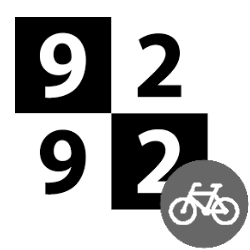
Fietsoptie in app 9292ov
Veel mensen weten niet dat de app 9292ov ook een fietsoptie heeft. Deze zit verborgen, maar is wel erg handig. Zo bepaalt u of u het begin en/of eind van de reis aflegt op de fiets, bijvoorbeeld naar/van het station of de metrohalte. Ook fijn: in de app ziet u ook hoe u moet fietsen. De fietsoptie werkt alleen op de app, dus niet wanneer u via de browser op de pc zoekt.
Route met fietsoptie maken
Maak zo een OV-route waarbij u de start en/of einde van de route met de fiets aflegt:
- Open de app 9292ov.
- Tik op Huidige locatie en kies vanaf waar de reis start. Tik hiervoor bijvoorbeeld nogmaals op Huidige locatie of geef bijvoorbeeld een adres op.
- Tik op Naar en typ het waar de reis eindigt, bijvoorbeeld een station, bushalte of een bepaald adres.
- De reis fietsend beginnen? Bijvoorbeeld van de huidige locatie naar het station. Tik dan op Start > Met fiets.
- De reis fietsend eindigen? Bijvoorbeeld naar huis toe. Tik op Eindig > Met fiets.
- Geef eventueel een andere vertrektijd of aankomsttijd op.
- Meerdere routes verschijnen. Tik op de reis met de gewenste tijd, het aantal keer overstappen en de reisduur.
- De gehele reis verschijnt. Met een pictogram van een fiets wordt aangegeven wanneer u de fiets moet pakken en hoe lang de tocht ongeveer duurt. Tik op Route om te zien hoe u moet fietsen.
Video: Reis beginnen met fiets 9292-app
Bekijk de stappen ook in onze video:

Advertentiecookies voor video's en/of podcasts
Om video's te bekijken en/of podcasts te luisteren, moet u advertentiecookies accepteren die nodig zijn voor het afspelen hiervan.
Gaat u akkoord met het plaatsen van cookies van de platformen van YouTube en Spotify om video's op SeniorWeb.nl te bekijken of om podcasts te luisteren?
U kunt hier altijd uw cookie-instellingen wijzigen.
Wat vind je van dit artikel?
Geef sterren om te laten zien wat je van het artikel vindt. 1 ster is slecht, 5 sterren is heel goed.
Bekijk meer artikelen met de categorie:
Meld je aan voor de nieuwsbrief van SeniorWeb
Elke week duidelijke uitleg en leuke tips over de digitale wereld. Gratis en zomaar in de mailbox.